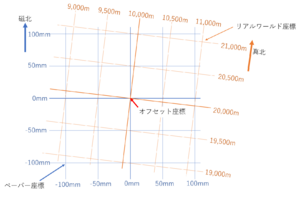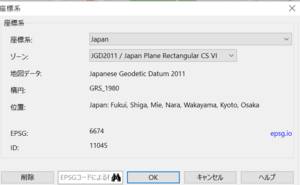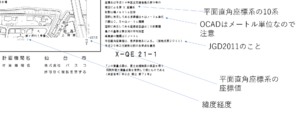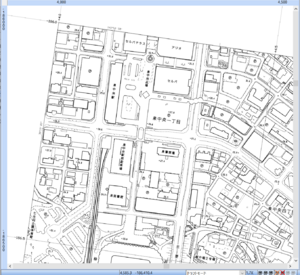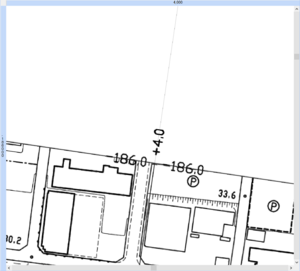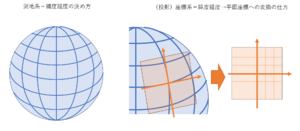「座標の設定」の版間の差分
(ページの作成:「==OCADにおける座標系== OCADでは2つの座標系が設定できます。「ペーパー座標」と「リアルワールド座標」の二種類です。 ;ペーパー座標: 印刷する紙の上の座標です。単位はmm。OCAD内部的にはこちらの座標が正で、記号の位置などはペーパー座標で管理されているようです(たぶん)。 ;リアルワールド座標: テレイン上の特徴物位置と対応する座標で…」) |
|||
| 1行目: | 1行目: | ||
本項では、主にOCADを使用する場合にすべき座標系の設定方法、およびその背景としての測地系、投影座標系の考え方の概略を記します。 | |||
OOMでの扱い方は割愛しますが(どなたか追記求む)、原理的な部分を理解すれば他のソフトウェアを使用する場合でも、その助けになると思います。 | |||
なお、OCADはOCADの2022年1月時点の最新版を前提に書いています。古いバージョンのOCADでは、微妙に画面やメニュー構成が違う可能性があります。 | |||
==OCADにおける座標系== | ==OCADにおける座標系== | ||
[[ファイル:ペーパー座標とリアルワールド座標.png|thumb|ペーパー座標とリアルワールド座標]] | |||
OCADでは2つの座標系が設定できます。「ペーパー座標」と「リアルワールド座標」の二種類です。 | OCADでは2つの座標系が設定できます。「ペーパー座標」と「リアルワールド座標」の二種類です。 | ||
;ペーパー座標: | |||
;ペーパー座標 | |||
;リアルワールド座標: | :印刷する紙の上の座標です。単位はmm。OCAD内部的にはこちらの座標が正で、記号の位置などはペーパー座標で管理されているようです(たぶん)。印刷範囲は別途設定するので、原点=印刷する紙の中心というわけではありません。ただし、OCADで作図可能な面積の範囲の制約はペーパー座標の原点が基準になります。 | ||
テレイン上の特徴物位置と対応する座標です。単位はm。この座標を設定することで複数の原図の位置を合わせこんだり、GPSと連携させたりできることができるようになります。 | ;リアルワールド座標 | ||
:テレイン上の特徴物位置と対応する座標です。単位はm。この座標を設定することで複数の原図の位置を合わせこんだり、GPSと連携させたりできることができるようになります。 | |||
OCADでは上記2つの座標が重なっている感じで、リアルワールド座標の「オフセット」欄に入力したリアルワールド座標の座標値が、ペーパー座標の原点に来ます。 | OCADでは上記2つの座標が重なっている感じで、リアルワールド座標の「オフセット」欄に入力したリアルワールド座標の座標値が、ペーパー座標の原点に来ます。 | ||
==リアルワールド座標を設定しよう== | ==リアルワールド座標を設定しよう== | ||
リアルワールド座標の設定をしなくてもOCADでOMAPを作ることは可能です。 | |||
基盤地図情報とかGPSとか使わないならあまり設定する有難みはないかもしれません。しかしその場合でも、リアルワールド座標は絶対に設定すべきです。 | |||
なぜなら、'''リアルワールド座標の設定されていないOMAPは宙に浮いた状態'''だからです。 | |||
リアルワールド座標を使う具体的なうれしさは以下のようなものです。 | リアルワールド座標を使う具体的なうれしさは以下のようなものです。 | ||
===リメイクの際に役立つ=== | |||
リアルワールド座標が設定されていないOMAPは現地との対応が取れません。後から基盤地図情報のコンタと合わせようとか、更新された都市計画図と合わせようとしたときに、勘で手合わせするしかなくなります。主要道路などが原図通りで全然歪めたりしていなければ、比較的容易に位置合わせも容易ですが、そうでないとどこの位置が正しいのか、分からなくなってしまいます。 | |||
===複数の原図を合わせやすい=== | |||
リアルワールド座標は行政図で使われている座標系を設定することができます。行政図は紙でもデジタルデータでも大抵座標値の情報があります。その座標を使うことで、異なるソースの地図を厳密に位置合わせすることができます。違う座標系の原図でも変換は簡単です。 | リアルワールド座標は行政図で使われている座標系を設定することができます。行政図は紙でもデジタルデータでも大抵座標値の情報があります。その座標を使うことで、異なるソースの地図を厳密に位置合わせすることができます。違う座標系の原図でも変換は簡単です。 | ||
===GPSと連携させやすい=== | |||
リアルワールド座標が設定されたOMAPはGPSのデータを取り込んだり、GPS機器の背景画面にOMAPを表示させたりということが簡単にできます。 | |||
==具体的な設定手順== | ==具体的な設定手順== | ||
===座標設定=== | ===座標設定=== | ||
[[ファイル:OCAD座標系設定ウィンドウ.png|thumb|OCADの座標系設定画面]] | |||
[[ファイル:都市計画図の座標.png|thumb|都市計画図の座標系の例]] | |||
OCADのリアルワールド座標で設定するのは「オフセット」「偏角」「座標系」の3つです。 | OCADのリアルワールド座標で設定するのは「オフセット」「偏角」「座標系」の3つです。 | ||
「'''座標系'''」は、使用する原図の座標系に合うように設定します。日本の大縮尺の行政図は「'''平面直角座標系'''」に準拠することになっていますので、ほとんどの場合、平面直角座標系を選んでおけば間違いありません。平面直角座標系は1~19系に分かれており、基本的に都道府県によって決まっています。画像の仙台の都市計画図の場合は10系と書いてあります。 | |||
OCADの場合、座標系設定の画面からJapanを選び、ゾーンを'''JGD2011/Japan Plane Rectangular CS''' **(**に番号が入る。位置の欄に都道府県名が出てくるのド忘れしても大丈夫)を選びます。JGD2000というのもありますが、JGD2000とJGD2011は実用上ほぼ同じなのでどっちでもいいです。(後述)。 | |||
滅多にないとは思いますが、'''2002年以前の原図を使う場合'''、その地図が「日本測地系」である可能性があります。その場合JGDではなく「'''Tokyo'''」と付いた座標系を選択してください。この違いは後述します。 | |||
「'''オフセット'''」は作成する地図範囲のだいたい中心あたりで、キリのいい値(500m単位くらい)を設定します。 | |||
原図が手元にあれば、原図を見て位置を決めましょう。 | |||
都市計画図などであれば、地図の外郭に数字が書いてあり、これが平面直角座標系の座標値です。画像の都市計画図の例では右端の位置が、東西方向が+10,000m、南北方向が-187,000mです。 | |||
まだ原図が手元にない場合、[https://www.n-survey.com/online/gmap2.htm 参考サイト]で平面直角座標系の座標値を求めることができます。なお、表示される座標値はXが南北方向、Yが東西方向です(数学で一般的な慣習と逆)。 | |||
オフセットの細かい座標はそれほどに重要ではありませんが、OCADで作図できる面積に上限があり、それはペーパー座標の原点=リアルワールド座標のオフセット位置からの距離で規定されるので、あまりにテレイン中心から外れた値はNGです。 | |||
「'''角度'''」は、磁気偏角の角度を入れます。日本だとだいたい-5~-10度ですね。調べて入れましょう。 | |||
また、「グリッド間隔」という欄もありますが、これは本当に何でもいいです。画面に出るグリッドの間隔ですので。ただ、後述の原図位置合わせをする上では、250か500mくらいがいい塩梅ではないかと思います。 | |||
===原図の位置合わせ=== | ===原図の位置合わせ=== | ||
基盤地図情報などの位置情報付きデジタルデータ | ====基盤地図情報などの位置情報付きデジタルデータ==== | ||
基盤地図情報をDXFからインポートするときなどは、リアルワールド座標が設定されていれば、勝手にその位置に合わせられます。また、リアルワールド座標の設定がまだの場合でも、インポート時に「新しいオフセット」というところで、だいたいインポートするデータの真ん中くらいの座標値がデフォルトで入るので、それでも良いです。(GPSなどと連携させるなら別途座標系の設定は必要) | 基盤地図情報をDXFからインポートするときなどは、リアルワールド座標が設定されていれば、勝手にその位置に合わせられます。また、リアルワールド座標の設定がまだの場合でも、インポート時に「新しいオフセット」というところで、だいたいインポートするデータの真ん中くらいの座標値がデフォルトで入るので、それでも良いです。(GPSなどと連携させるなら別途座標系の設定は必要) | ||
都市計画図など紙や画像データ | |||
====都市計画図など紙や画像データ==== | |||
複数枚の原図をOCAD上で貼り合わせる前提での説明をします。 | 複数枚の原図をOCAD上で貼り合わせる前提での説明をします。 | ||
[[ファイル:OCADでの原図位置合わせ.png|thumb|位置合わせした原図]] | |||
先にOCAD側でリアルワールド座標の設定を済ませておきます。 | 先にOCAD側でリアルワールド座標の設定を済ませておきます。 | ||
紙原図のスキャンの場合、枠の凡例など邪魔な場所はトリミングしておきましょう。このとき、外枠の座標値は残しておきます。紙原図を下絵として開いて、リアルワールド座標と原図の座標で位置合わせします。右の図のような感じなります。 | |||
[[ファイル:原図を貼り合わせるときの下絵地図設定.png|thumb|下絵地図の設定]] | |||
[[ファイル:下絵地図の張り合わせ.png|thumb|2枚の原図の境界部分]] | |||
複数枚の原図を使用するときは、この作業を各原図のデータごとにやるわけですが、ここで一つコツがあります。下絵地図の設定で“T”の欄にチェックを入れると、その原図が半透明になります。各原図の位置合わせを行ってから、このチェックを入れると、原図の白の部分が透明になるので、図のように原図の境界の余白が消えて、原図同士をきれいに繋げることができます。 | 複数枚の原図を使用するときは、この作業を各原図のデータごとにやるわけですが、ここで一つコツがあります。下絵地図の設定で“T”の欄にチェックを入れると、その原図が半透明になります。各原図の位置合わせを行ってから、このチェックを入れると、原図の白の部分が透明になるので、図のように原図の境界の余白が消えて、原図同士をきれいに繋げることができます。 | ||
また、原図の範囲が大きすぎるときは、必要な範囲だけを切り出した方が使い勝手がよくなったりします。エクスポートから好きな画像形式を選び、必要な範囲を指定して「ワールドファイルの作成」にチェックを付けてエクスポートしましょう。例えばtiffの場合だと、画像と同じフォルダに(画像と同じ名前).tfwという名前のファイルが作られます。このワールドファイルは画像のリアルワールド座標での位置情報が入ったファイルで、画像ファイルと同じフォルダにある状態でOCADから下絵で開くと勝手に位置を合わせてくれます。 | また、原図の範囲が大きすぎるときは、必要な範囲だけを切り出した方が使い勝手がよくなったりします。エクスポートから好きな画像形式を選び、必要な範囲を指定して「ワールドファイルの作成」にチェックを付けてエクスポートしましょう。例えばtiffの場合だと、画像と同じフォルダに(画像と同じ名前).tfwという名前のファイルが作られます。このワールドファイルは画像のリアルワールド座標での位置情報が入ったファイルで、画像ファイルと同じフォルダにある状態でOCADから下絵で開くと勝手に位置を合わせてくれます。 | ||
縮尺変更時の注意点 | ===縮尺変更時の注意点=== | ||
座標設定が完了し、作図もし始めてから、やっぱり縮尺を変えよう、ということもあるかもしれません。この時縮尺の変え方に気を付けてください。「縮尺及び座標系」の設定から縮尺や磁気偏角の設定を変えてはいけません。また、オフセットなども変えてはダメです。先述のように、OCAD内部では各オブジェクトの位置はペーパー座標が正ですので、ここでリアルワールド座標や縮尺の設定を変えると、リアルワールド座標に対する位置や縮尺がおかしくなってしまいます。(リアルワールド座標を使っていなくても、ここで縮尺を変えると縮尺が狂います)。 | 座標設定が完了し、作図もし始めてから、やっぱり縮尺を変えよう、ということもあるかもしれません。この時縮尺の変え方に気を付けてください。「縮尺及び座標系」の設定から縮尺や磁気偏角の設定を変えてはいけません。また、オフセットなども変えてはダメです。先述のように、OCAD内部では各オブジェクトの位置はペーパー座標が正ですので、ここでリアルワールド座標や縮尺の設定を変えると、リアルワールド座標に対する位置や縮尺がおかしくなってしまいます。(リアルワールド座標を使っていなくても、ここで縮尺を変えると縮尺が狂います)。 | ||
正しいやり方は、ツールバーの「地図」→「縮尺の変更」から縮尺を変更です。「記号の拡大縮小」は通常はチェックを入れます(古いOCADでは「地図の変形」の中にあると思います)。また、磁気偏角を修正する場合は「地図の変形」→「地図の回転」。オフセット位置を調整する場合、「地図の変形」→「地図を描画面の中心に移動」です(これはOCADのバージョンが古いと無いかも)。 | |||
== | ==【雑学】座標系、測地系とは== | ||
[[ファイル:測地系と座標系.png|thumb|測地系と投影座標系]] | |||
ここまで書いた内容で、最低限OCAD使う上で必要な知識は書いたつもりですが、雑学としてもう少し座標系とか測地系とは何かという話を書きます。 | |||
===測地系 | ===測地系: 緯度経度の決め方=== | ||
まず、「測地系」という用語があります。これは、要は「緯度経度の決め方」です。緯度経度なんて、グリニッジ天文台と北極南極を基準に等間隔に緯線経線を引けば機械的に決まりそうなものです。ところが、地球は完全な球や楕円体ではありませんので、これをどういう形でモデル化するかによって、たとえば「北緯35度東経135度」と言っても実際の地球上での位置が変わってしまったりするんです。 | |||
日本で使われる測地系としては古い「'''日本測地系(Tokyo)'''」と、現役の「'''世界測地系(JGD2000, JGD2011)'''」の二種類があります。日本測地系は明治時代に制定されたモデルで、現代からみるとあまり精密なモデルではありません。また、当時は世界各国ばらばらの測地系を使っていました。しかし、人工衛星等による精密な測量が可能になるとそれでは都合が悪いということで、2002年に「世界測地系」に移行され、これ以降に発行された日本の行政図は基本的に世界測地系で作られています(「世界測地系」というと一般名詞のようですが、ここでは法令上の固有名詞です)。ちなみに「'''WGS84'''」という測地系の名前もよく見かけます。これは、GPSなどで使用される測地系で、実用上は世界測地系と同一と見做せるようです。 | |||
日本測地系と世界測地系では、同一地点の座標値が約400mずれます。'''GPSや原図の位置合わせで400mズレたら、この座標系の設定ミスが疑われます'''。2002年以前に作られた行政図を原図にすることは、あまりないかもしれませんが、これを使用する場合は座標変換をする必要があります。座標変換はOCADでもできますし、一般的なGISソフトウェアでも座標変換機能があると思います。 | |||
また、JGD2011は東日本大震災による地殻変動の影響をうけて制定されました。実用上はJGD2000とほぼ同一と見做せるようです。 | また、JGD2011は東日本大震災による地殻変動の影響をうけて制定されました。実用上はJGD2000とほぼ同一と見做せるようです。 | ||
| 68行目: | 88行目: | ||
2011年以前の地図を使う場合、このことに一応注意すべきです。 | 2011年以前の地図を使う場合、このことに一応注意すべきです。 | ||
===(投影)座標系: 緯度経度↔平面座標への変換法=== | |||
地球上での位置を表現する場合、通常緯度経度を使います。しかし、緯度経度は限られた地域の地図を作る上で使い勝手が悪いのです。緯度経度は極座標=曲面を前提にした座標系である一方、地図は通常平面であり根本的に相性が悪いです。例えば、2点間の距離を求めるのも普通のX-Y座標であれば三平方の定理で求められますが、緯度経度=極座標では面倒な計算が必要ですね。 | |||
そのため、比較的狭い範囲の地図を作る場合、適当な位置を原点にとり、平面座標への「投影」を行います。 | |||
投影された面の中心から南北方向、東西方向の距離をX-Y座標で表します。 | |||
日本では先述の通り「平面直角座標系」と呼ばれる座標系が法令で定められています。(「平面直角座標」というと、一般名詞のような響きですが、ここでは日本の法令で定められた固有名詞です)。 | |||
投影法はユニバーサル横メルカトル図法というものですが、投影法の名前はあまり気にしなくていいです。。 | |||
平面への投影は歪みが無視できる範囲に限界があるため、1~19系と分割しているわけです。 | |||
投影座標系は、緯度経度を平面座標にへ関するルールですので、現地と対応させる際には測地系も必要なパラメータになります。よって同じ平面直角座標系でも、日本測地系と世界測地系では座標値がずれることになります。 | |||
OCAD設定時の選択肢で、Japan Plane RectangularにJGD2000(2011)が付いているものと、Tokyoが付いているものがあったのはそのためです。 | |||
他の座標系としてよく見るものでは'''UTM座標系'''というのがあります。UTMというのはユニバーサル横メルカトル図法の略なので投影法の名前と紛らわしいのですが、座標系の名前でもあります。これも考え方は同じで、地球全体を緯度6度ごとに分割して平面座標へ投影するやり方です(北緯、南緯84度以下の範囲のみに適用)。平面直角座標系が日本国内でしか使われないのに対して、UTM座標系は世界的にしようされていあmす。GPSの機器によっては、日本の平面直角座標系の座標は出せないけど、UTMの座標なら表示出来たりするものもあります。ちなみに国土地理院の1:25000地形図はUTM座標系の座標値が載っているようです。 | |||
== | ==参考リンク== | ||
*[https://www.gsi.go.jp/sokuchikijun/jpc.html 国土地理院の平面直角座標系のページ] | |||
*[https://www.n-survey.com/online/gmap2.htm 平面直角座標系の座標値を求めることができるサイト] | |||
2022年1月5日 (水) 18:56時点における版
本項では、主にOCADを使用する場合にすべき座標系の設定方法、およびその背景としての測地系、投影座標系の考え方の概略を記します。 OOMでの扱い方は割愛しますが(どなたか追記求む)、原理的な部分を理解すれば他のソフトウェアを使用する場合でも、その助けになると思います。 なお、OCADはOCADの2022年1月時点の最新版を前提に書いています。古いバージョンのOCADでは、微妙に画面やメニュー構成が違う可能性があります。
OCADにおける座標系
OCADでは2つの座標系が設定できます。「ペーパー座標」と「リアルワールド座標」の二種類です。
- ペーパー座標
- 印刷する紙の上の座標です。単位はmm。OCAD内部的にはこちらの座標が正で、記号の位置などはペーパー座標で管理されているようです(たぶん)。印刷範囲は別途設定するので、原点=印刷する紙の中心というわけではありません。ただし、OCADで作図可能な面積の範囲の制約はペーパー座標の原点が基準になります。
- リアルワールド座標
- テレイン上の特徴物位置と対応する座標です。単位はm。この座標を設定することで複数の原図の位置を合わせこんだり、GPSと連携させたりできることができるようになります。
OCADでは上記2つの座標が重なっている感じで、リアルワールド座標の「オフセット」欄に入力したリアルワールド座標の座標値が、ペーパー座標の原点に来ます。
リアルワールド座標を設定しよう
リアルワールド座標の設定をしなくてもOCADでOMAPを作ることは可能です。 基盤地図情報とかGPSとか使わないならあまり設定する有難みはないかもしれません。しかしその場合でも、リアルワールド座標は絶対に設定すべきです。 なぜなら、リアルワールド座標の設定されていないOMAPは宙に浮いた状態だからです。
リアルワールド座標を使う具体的なうれしさは以下のようなものです。
リメイクの際に役立つ
リアルワールド座標が設定されていないOMAPは現地との対応が取れません。後から基盤地図情報のコンタと合わせようとか、更新された都市計画図と合わせようとしたときに、勘で手合わせするしかなくなります。主要道路などが原図通りで全然歪めたりしていなければ、比較的容易に位置合わせも容易ですが、そうでないとどこの位置が正しいのか、分からなくなってしまいます。
複数の原図を合わせやすい
リアルワールド座標は行政図で使われている座標系を設定することができます。行政図は紙でもデジタルデータでも大抵座標値の情報があります。その座標を使うことで、異なるソースの地図を厳密に位置合わせすることができます。違う座標系の原図でも変換は簡単です。
GPSと連携させやすい
リアルワールド座標が設定されたOMAPはGPSのデータを取り込んだり、GPS機器の背景画面にOMAPを表示させたりということが簡単にできます。
具体的な設定手順
座標設定
OCADのリアルワールド座標で設定するのは「オフセット」「偏角」「座標系」の3つです。 「座標系」は、使用する原図の座標系に合うように設定します。日本の大縮尺の行政図は「平面直角座標系」に準拠することになっていますので、ほとんどの場合、平面直角座標系を選んでおけば間違いありません。平面直角座標系は1~19系に分かれており、基本的に都道府県によって決まっています。画像の仙台の都市計画図の場合は10系と書いてあります。
OCADの場合、座標系設定の画面からJapanを選び、ゾーンをJGD2011/Japan Plane Rectangular CS **(**に番号が入る。位置の欄に都道府県名が出てくるのド忘れしても大丈夫)を選びます。JGD2000というのもありますが、JGD2000とJGD2011は実用上ほぼ同じなのでどっちでもいいです。(後述)。
滅多にないとは思いますが、2002年以前の原図を使う場合、その地図が「日本測地系」である可能性があります。その場合JGDではなく「Tokyo」と付いた座標系を選択してください。この違いは後述します。
「オフセット」は作成する地図範囲のだいたい中心あたりで、キリのいい値(500m単位くらい)を設定します。 原図が手元にあれば、原図を見て位置を決めましょう。 都市計画図などであれば、地図の外郭に数字が書いてあり、これが平面直角座標系の座標値です。画像の都市計画図の例では右端の位置が、東西方向が+10,000m、南北方向が-187,000mです。 まだ原図が手元にない場合、参考サイトで平面直角座標系の座標値を求めることができます。なお、表示される座標値はXが南北方向、Yが東西方向です(数学で一般的な慣習と逆)。
オフセットの細かい座標はそれほどに重要ではありませんが、OCADで作図できる面積に上限があり、それはペーパー座標の原点=リアルワールド座標のオフセット位置からの距離で規定されるので、あまりにテレイン中心から外れた値はNGです。
「角度」は、磁気偏角の角度を入れます。日本だとだいたい-5~-10度ですね。調べて入れましょう。 また、「グリッド間隔」という欄もありますが、これは本当に何でもいいです。画面に出るグリッドの間隔ですので。ただ、後述の原図位置合わせをする上では、250か500mくらいがいい塩梅ではないかと思います。
原図の位置合わせ
基盤地図情報などの位置情報付きデジタルデータ
基盤地図情報をDXFからインポートするときなどは、リアルワールド座標が設定されていれば、勝手にその位置に合わせられます。また、リアルワールド座標の設定がまだの場合でも、インポート時に「新しいオフセット」というところで、だいたいインポートするデータの真ん中くらいの座標値がデフォルトで入るので、それでも良いです。(GPSなどと連携させるなら別途座標系の設定は必要)
都市計画図など紙や画像データ
複数枚の原図をOCAD上で貼り合わせる前提での説明をします。
先にOCAD側でリアルワールド座標の設定を済ませておきます。 紙原図のスキャンの場合、枠の凡例など邪魔な場所はトリミングしておきましょう。このとき、外枠の座標値は残しておきます。紙原図を下絵として開いて、リアルワールド座標と原図の座標で位置合わせします。右の図のような感じなります。
複数枚の原図を使用するときは、この作業を各原図のデータごとにやるわけですが、ここで一つコツがあります。下絵地図の設定で“T”の欄にチェックを入れると、その原図が半透明になります。各原図の位置合わせを行ってから、このチェックを入れると、原図の白の部分が透明になるので、図のように原図の境界の余白が消えて、原図同士をきれいに繋げることができます。
また、原図の範囲が大きすぎるときは、必要な範囲だけを切り出した方が使い勝手がよくなったりします。エクスポートから好きな画像形式を選び、必要な範囲を指定して「ワールドファイルの作成」にチェックを付けてエクスポートしましょう。例えばtiffの場合だと、画像と同じフォルダに(画像と同じ名前).tfwという名前のファイルが作られます。このワールドファイルは画像のリアルワールド座標での位置情報が入ったファイルで、画像ファイルと同じフォルダにある状態でOCADから下絵で開くと勝手に位置を合わせてくれます。
縮尺変更時の注意点
座標設定が完了し、作図もし始めてから、やっぱり縮尺を変えよう、ということもあるかもしれません。この時縮尺の変え方に気を付けてください。「縮尺及び座標系」の設定から縮尺や磁気偏角の設定を変えてはいけません。また、オフセットなども変えてはダメです。先述のように、OCAD内部では各オブジェクトの位置はペーパー座標が正ですので、ここでリアルワールド座標や縮尺の設定を変えると、リアルワールド座標に対する位置や縮尺がおかしくなってしまいます。(リアルワールド座標を使っていなくても、ここで縮尺を変えると縮尺が狂います)。
正しいやり方は、ツールバーの「地図」→「縮尺の変更」から縮尺を変更です。「記号の拡大縮小」は通常はチェックを入れます(古いOCADでは「地図の変形」の中にあると思います)。また、磁気偏角を修正する場合は「地図の変形」→「地図の回転」。オフセット位置を調整する場合、「地図の変形」→「地図を描画面の中心に移動」です(これはOCADのバージョンが古いと無いかも)。
【雑学】座標系、測地系とは
ここまで書いた内容で、最低限OCAD使う上で必要な知識は書いたつもりですが、雑学としてもう少し座標系とか測地系とは何かという話を書きます。
測地系: 緯度経度の決め方
まず、「測地系」という用語があります。これは、要は「緯度経度の決め方」です。緯度経度なんて、グリニッジ天文台と北極南極を基準に等間隔に緯線経線を引けば機械的に決まりそうなものです。ところが、地球は完全な球や楕円体ではありませんので、これをどういう形でモデル化するかによって、たとえば「北緯35度東経135度」と言っても実際の地球上での位置が変わってしまったりするんです。
日本で使われる測地系としては古い「日本測地系(Tokyo)」と、現役の「世界測地系(JGD2000, JGD2011)」の二種類があります。日本測地系は明治時代に制定されたモデルで、現代からみるとあまり精密なモデルではありません。また、当時は世界各国ばらばらの測地系を使っていました。しかし、人工衛星等による精密な測量が可能になるとそれでは都合が悪いということで、2002年に「世界測地系」に移行され、これ以降に発行された日本の行政図は基本的に世界測地系で作られています(「世界測地系」というと一般名詞のようですが、ここでは法令上の固有名詞です)。ちなみに「WGS84」という測地系の名前もよく見かけます。これは、GPSなどで使用される測地系で、実用上は世界測地系と同一と見做せるようです。
日本測地系と世界測地系では、同一地点の座標値が約400mずれます。GPSや原図の位置合わせで400mズレたら、この座標系の設定ミスが疑われます。2002年以前に作られた行政図を原図にすることは、あまりないかもしれませんが、これを使用する場合は座標変換をする必要があります。座標変換はOCADでもできますし、一般的なGISソフトウェアでも座標変換機能があると思います。
また、JGD2011は東日本大震災による地殻変動の影響をうけて制定されました。実用上はJGD2000とほぼ同一と見做せるようです。 ただし、座標としては同じでも、東日本では現地が地殻変動で数m移動しています。 2011年以前の地図を使う場合、このことに一応注意すべきです。
(投影)座標系: 緯度経度↔平面座標への変換法
地球上での位置を表現する場合、通常緯度経度を使います。しかし、緯度経度は限られた地域の地図を作る上で使い勝手が悪いのです。緯度経度は極座標=曲面を前提にした座標系である一方、地図は通常平面であり根本的に相性が悪いです。例えば、2点間の距離を求めるのも普通のX-Y座標であれば三平方の定理で求められますが、緯度経度=極座標では面倒な計算が必要ですね。
そのため、比較的狭い範囲の地図を作る場合、適当な位置を原点にとり、平面座標への「投影」を行います。 投影された面の中心から南北方向、東西方向の距離をX-Y座標で表します。
日本では先述の通り「平面直角座標系」と呼ばれる座標系が法令で定められています。(「平面直角座標」というと、一般名詞のような響きですが、ここでは日本の法令で定められた固有名詞です)。 投影法はユニバーサル横メルカトル図法というものですが、投影法の名前はあまり気にしなくていいです。。 平面への投影は歪みが無視できる範囲に限界があるため、1~19系と分割しているわけです。
投影座標系は、緯度経度を平面座標にへ関するルールですので、現地と対応させる際には測地系も必要なパラメータになります。よって同じ平面直角座標系でも、日本測地系と世界測地系では座標値がずれることになります。 OCAD設定時の選択肢で、Japan Plane RectangularにJGD2000(2011)が付いているものと、Tokyoが付いているものがあったのはそのためです。
他の座標系としてよく見るものではUTM座標系というのがあります。UTMというのはユニバーサル横メルカトル図法の略なので投影法の名前と紛らわしいのですが、座標系の名前でもあります。これも考え方は同じで、地球全体を緯度6度ごとに分割して平面座標へ投影するやり方です(北緯、南緯84度以下の範囲のみに適用)。平面直角座標系が日本国内でしか使われないのに対して、UTM座標系は世界的にしようされていあmす。GPSの機器によっては、日本の平面直角座標系の座標は出せないけど、UTMの座標なら表示出来たりするものもあります。ちなみに国土地理院の1:25000地形図はUTM座標系の座標値が載っているようです。